welink是一款数字化办公软件,在这款软件中有许多实用的功能可以帮助我们提高工作效率,例如实时翻译功能可以帮助我们即时翻译对话内容,截图工具可以帮助我们截取任意页面中的
welink是一款数字化办公软件,在这款软件中有许多实用的功能可以帮助我们提高工作效率,例如实时翻译功能可以帮助我们即时翻译对话内容,截图工具可以帮助我们截取任意页面中的内容,云空间还可以帮助我们保存各种文件,解放电脑内存。在使用welink的云空间的过程中,除了储存文件,我们还可以在云空间页面中直接将文件分享给好友,分享的方法也很简单,我们直接右键单击文件,然后在菜单列表中就能找到“分享”选项,点击该选项,然后在分享页面中完成设置并点击“复制链接”选项即可。有的小伙伴可能不清楚具体的操作方法,接下来小编就来和大家分享一下welink分享文件的方法。
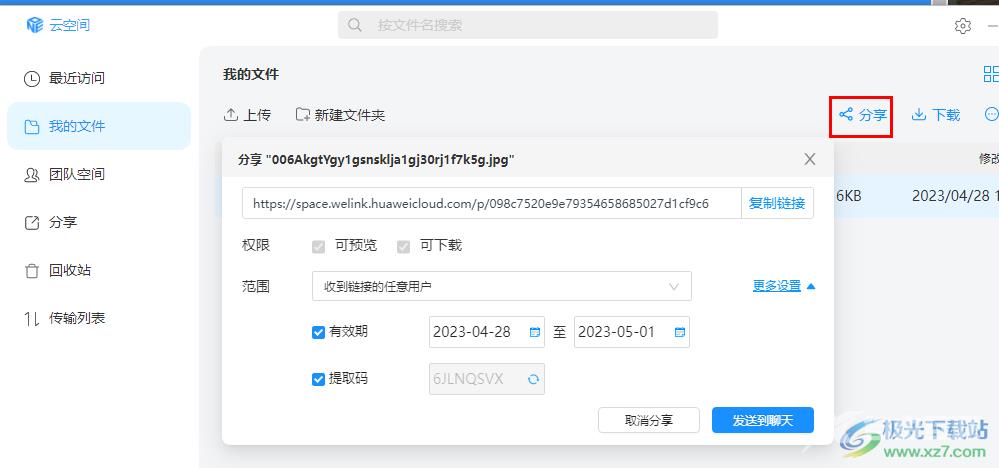
方法步骤
1、第一步,我们先在电脑中打开welink软件,然后在welink的左侧列表中找到云空间图标,打开该图标
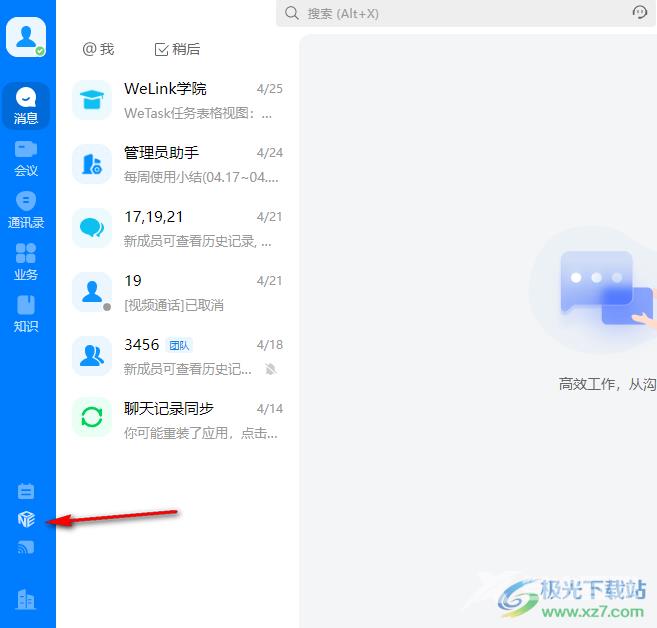
2、第二步,进入云空间页面之后,我们在该页面中找到“我的文件”选项,点击打开该选项
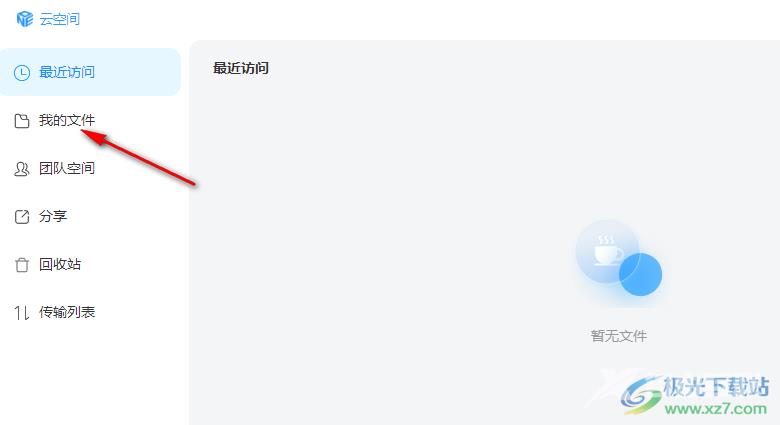
3、第三步,在“我的文件”页面中,我们找到自己想要分享的文件,然后右键单击选择“分享”,或者在右上角点击“分享”选项
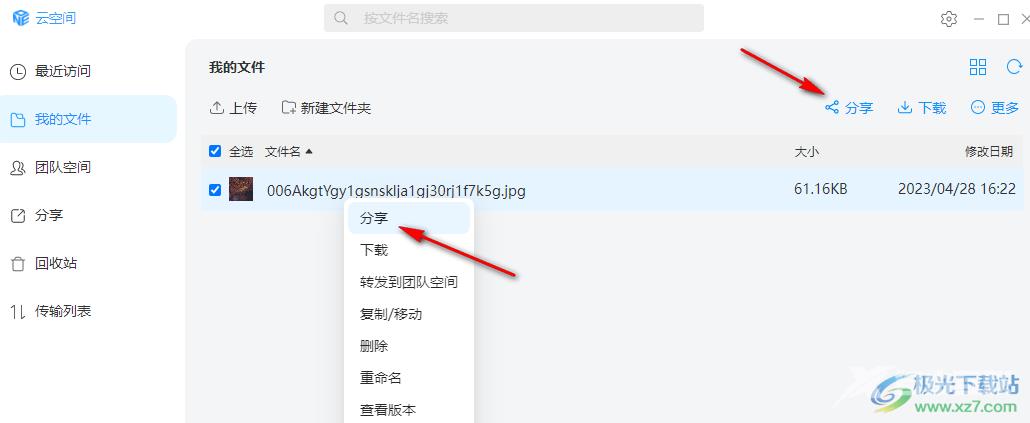
4、第四步,进入分享文件页面之后,我们在该页面中先设置好权限以及权限范围,再点击“更多设置”选项
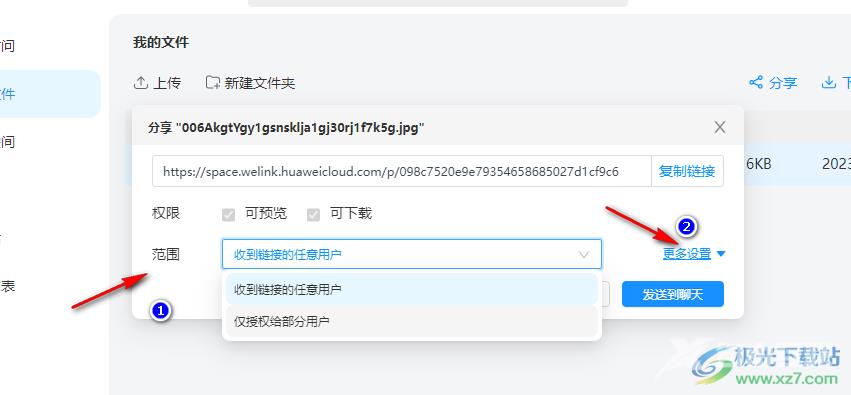
5、第五步,打开“更多设置”选项之后,我们还可以对有效期和提取码尽心该设置,设置完成之后点击“复制链接”选项或是“发送到聊天”选项即可
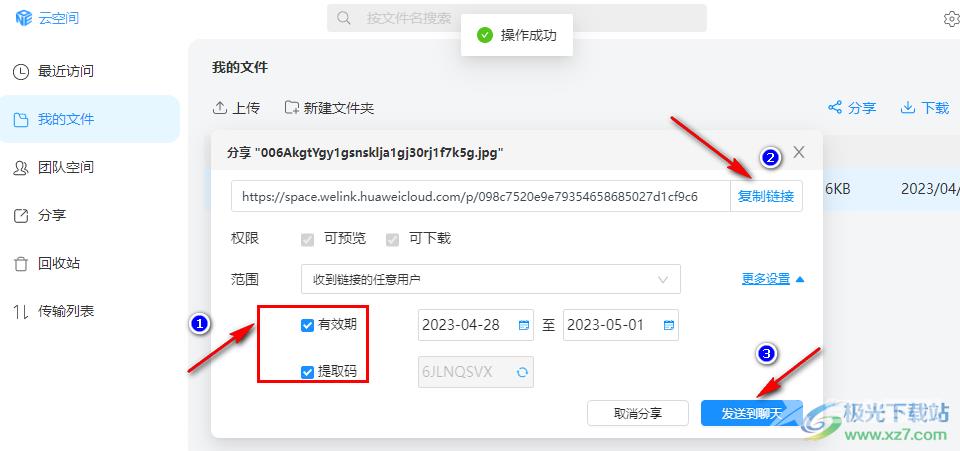
以上就是小编整理总结出的关于welink分享文件的方法,我们在welink的云空间中打开“我的文件”选项,在“我的文件”页面中找到需要分享的文件,右键单击选择分享,然后在分享页面中完成设置并点击“复制链接”选项即可,感兴趣的小伙伴快去试试吧。
